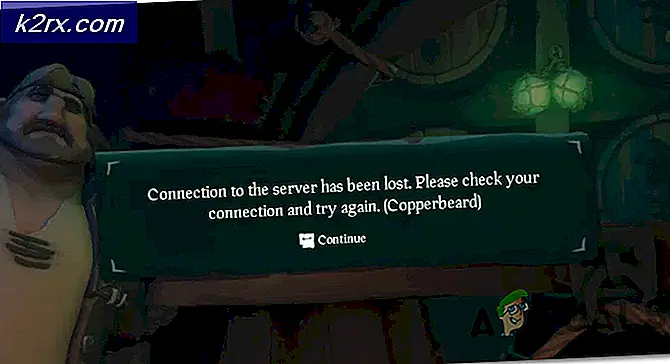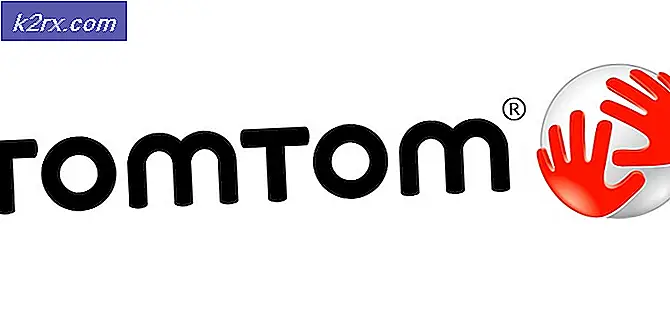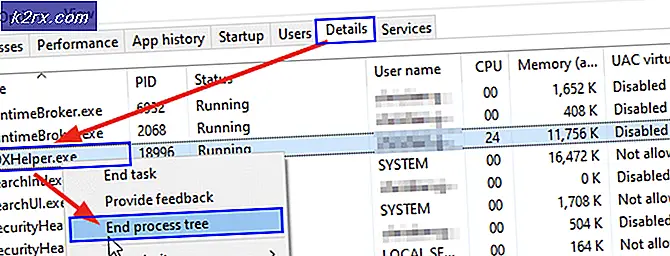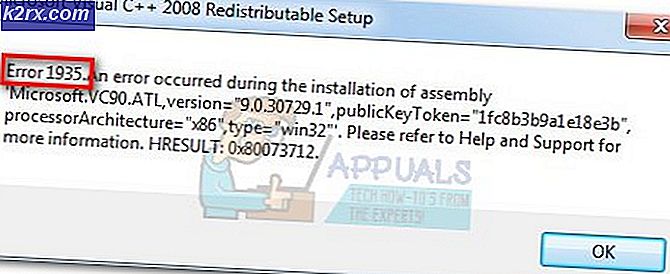แก้ไข: Sec_Error_Cert_Signature_Algorithm_Disabled
ผู้ใช้บางคนเห็นไฟล์ รหัสข้อผิดพลาด: sec_error_cert_signature_algorithm_disabledเมื่อพยายามเยี่ยมชมเว็บไซต์บางแห่งจากเบราว์เซอร์ FireFox ผู้ใช้ที่ได้รับผลกระทบส่วนใหญ่รายงานว่าปัญหาเริ่มเกิดขึ้นอย่างกะทันหัน - ก่อนหน้านี้สามารถเยี่ยมชมหน้าเว็บได้โดยไม่มีปัญหา ปัญหานี้รายงานว่าเกิดขึ้นทั้งบนคอมพิวเตอร์ Windows และ Mac
อะไรเป็นสาเหตุของ ‘sec_error_cert_signature_algorithm_disabled ’เกิดข้อผิดพลาดหรือไม่
เราตรวจสอบปัญหานี้โดยดูจากรายงานของผู้ใช้ต่างๆและกลยุทธ์การซ่อมแซมที่ผู้ใช้ที่ได้รับผลกระทบส่วนใหญ่ดำเนินการเพื่อแก้ไขปัญหา จากสิ่งที่เรารวบรวมมามีผู้กระทำผิดทั่วไปหลายประการที่ทำให้เกิดข้อผิดพลาดนี้:
หากคุณกำลังดิ้นรนเพื่อแก้ไขปัญหา Firefox บทความนี้จะให้ขั้นตอนการแก้ปัญหาหลายอย่างที่ผู้ใช้รายอื่นในตำแหน่งใกล้เคียงกันใช้เพื่อแก้ไขปัญหาได้สำเร็จ วิธีการด้านล่างเรียงลำดับตามประสิทธิภาพและความรุนแรงดังนั้นโปรดปฏิบัติตามลำดับจนกว่าคุณจะพบวิธีแก้ไขที่ช่วยแก้ปัญหาในกรณีของคุณได้
วิธีที่ 1: เปลี่ยนชื่อ cert.db และการลบ cert_override.txt
ผู้ใช้ที่ได้รับผลกระทบหลายรายรายงานว่าปัญหาได้รับการแก้ไขหลังจากเปลี่ยนชื่อ theycert8.db หรือ cert9.db ไฟล์และการลบไฟล์ cert_override.txt ไฟล์จากโฟลเดอร์โปรไฟล์ Firefox การดำเนินการนี้จะลบใบรับรองระดับกลางและข้อยกเว้นที่ Firefox จัดเก็บในปัจจุบันซึ่งควรแก้ไขsec_error_cert_signature_algorithm_disabledข้อผิดพลาด
คำแนะนำโดยย่อเกี่ยวกับวิธีการดำเนินการดังต่อไปนี้:
- เปิด Firefox แล้วคลิกไฟล์ หนังบู๊ ที่มุมขวาบนของหน้าจอ จากนั้นคลิกที่ ช่วยด้วย, และเลือก ข้อมูลการแก้ไขปัญหา จากเมนูที่ปรากฏใหม่
- จากหน้าจอข้อมูลการแก้ไขปัญหา ให้คลิกที่ เปิดโฟลเดอร์ ปุ่มที่เกี่ยวข้องกับ ข้อมูลส่วนตัว โฟลเดอร์
- เมื่อคุณอยู่ภายในโปรไฟล์ Firefox ปัจจุบัน ให้ปิดแอปพลิเคชัน FireFox เพื่อให้เราสามารถดำเนินการเปลี่ยนแปลงได้
- เมื่อปิด Firefox แล้วให้คลิกขวาที่ cert9.db หรือ cert8.db (ขึ้นอยู่กับเวอร์ชันของ Firefox ที่คุณติดตั้ง) และเลือก เปลี่ยนชื่อ จากนั้นเพิ่ม ".old"หลังส่วนขยาย" .db "และกด ป้อน เพื่อบันทึกการเปลี่ยนแปลงของคุณ สิ่งนี้จะสั่งให้เบราว์เซอร์ไม่สนใจไฟล์ฐานข้อมูลปัจจุบันและสร้างใหม่เมื่อเริ่มต้นครั้งถัดไป
บันทึก: หากคุณไม่เห็นนามสกุลของไฟล์ใน File Explorer ให้ไปที่ไฟล์ ดู (โดยใช้แถบริบบิ้นที่ด้านบน) และตรวจสอบให้แน่ใจว่าได้เชื่อมโยงกับช่อง รายการที่ซ่อนอยู่ ถูกตรวจสอบ - จากนั้นคลิกขวาที่ไฟล์cert_override.txt และเลือก ลบ เพื่อลบใบรับรองระดับกลางและข้อยกเว้นที่ FireFox จัดเก็บอยู่ในขณะนี้
- เมื่อทำการเปลี่ยนแปลงทั้งสองแล้วให้รีสตาร์ทเบราว์เซอร์ Firefox และดูว่าคุณยังพบไฟล์sec_error_cert_signature_algorithm_disabledข้อผิดพลาด
หากคุณยังคงเห็นข้อความแสดงข้อผิดพลาดเดิมให้เลื่อนลงไปที่วิธีการถัดไปด้านล่าง
วิธีที่ 2: การถอนการติดตั้งแอปแอดแวร์
มีผลิตภัณฑ์มัลแวร์ / แอดแวร์หลายรายการที่ทราบว่าทำให้เกิดข้อความแสดงข้อผิดพลาดนี้โดยเฉพาะ ในขณะที่มีรูปแบบอื่น ๆ อย่างแน่นอน แอพแจ้งเตือน E-Rewards เป็นผู้กระทำผิดที่มีการรายงานมากที่สุดเมื่อพูดถึงsec_error_cert_signature_algorithm_disabledข้อผิดพลาด
ผู้ใช้ที่ได้รับผลกระทบหลายรายรายงานว่าปัญหาได้รับการแก้ไขแล้วหลังจากใช้ไฟล์ โปรแกรมและคุณสมบัติ หน้าต่างเพื่อถอนการติดตั้งแอดแวร์ที่สร้างข้อผิดพลาด คำแนะนำโดยย่อเกี่ยวกับวิธีการดำเนินการดังต่อไปนี้:
- กด ปุ่ม Windows + R เพื่อเปิดกล่องโต้ตอบเรียกใช้ จากนั้นพิมพ์ “ appwiz.cpl” แล้วกด ป้อน เพื่อเปิดไฟล์ โปรแกรมและคุณสมบัติ รายการ.
- เมื่อคุณเข้าไปข้างใน โปรแกรมและคุณสมบัติ หน้าต่างดูรายการและดูว่าคุณสามารถพบโปรแกรมที่น่าสงสัยที่อาจถูกใช้เป็นส่วนหน้าหรือติดตั้งแอดแวร์หรือไม่ เห็นได้ชัดว่าคุณควรเริ่มมองหาไฟล์แอพแจ้งเตือน E-Rewardsเนื่องจากเป็นรูปแบบแอดแวร์ยอดนิยมที่ทราบกันดีว่าสร้างข้อผิดพลาดนี้โดยเฉพาะ
บันทึก: มันอาจช่วยได้ ติดตั้งเมื่อ หากคุณมีแนวคิดทั่วไปเมื่อปัญหาเริ่มเกิดขึ้น - เมื่อคุณเห็นแล้วให้คลิกขวาที่ไฟล์แล้วเลือก ถอนการติดตั้ง จากนั้นทำตามคำแนะนำบนหน้าจอเพื่อถอนการติดตั้งให้เสร็จสิ้น
- เมื่อการถอนการติดตั้งเสร็จสมบูรณ์ ให้รีสตาร์ทคอมพิวเตอร์ของคุณ
- ในการเริ่มต้นครั้งถัดไปให้ดูว่าปัญหาได้รับการแก้ไขแล้วหรือไม่โดยไปที่หน้าเว็บเดิมที่เราเรียกใช้sec_error_cert_signature_algorithm_disabledข้อผิดพลาด
หากคุณยังคงเห็นข้อความแสดงข้อผิดพลาดเดิม ให้เลื่อนลงไปที่วิธีถัดไปด้านล่าง
วิธีที่ 3: ทำการสแกนมัลแวร์
หากคุณไม่สามารถระบุและกำจัดแอดแวร์ / มัลแวร์ที่เป็นสาเหตุของปัญหาได้การใช้เครื่องสแกนความปลอดภัยเพื่อระบุตัวผู้กระทำผิดเป็นทางเลือกเดียวของคุณในตอนนี้ ผู้ใช้ที่ได้รับผลกระทบหลายรายรายงานว่าการสแกนมัลแวร์ระบุและกำจัดนักจี้เบราว์เซอร์ที่น่ารังเกียจ
จากประสบการณ์ส่วนตัวของเรามีเครื่องสแกนความปลอดภัยฟรีที่ดีกว่าไม่กี่เครื่องที่สามารถจัดการกับนักจี้เบราว์เซอร์ได้ดีกว่า Malwarebytes เพื่อขจัดความเป็นไปได้ของมัลแวร์/แอดแวร์ที่ก่อให้เกิดsec_error_cert_signature_algorithm_disabledทำตามบทความนี้ (ที่นี่) เพื่อเริ่มการสแกนในระดับลึกด้วย Malwarebytes
เมื่อการสแกนเสร็จสิ้นให้รีสตาร์ทคอมพิวเตอร์และติดตั้งเบราว์เซอร์ Firefox ใหม่เมื่อเริ่มต้นครั้งถัดไป ขั้นตอนนี้จำเป็นเนื่องจากในกรณีของนักจี้เบราว์เซอร์ไฟล์เบราว์เซอร์ที่ติดไวรัสบางไฟล์จะถูกลบออกในกระบวนการทำความสะอาด
วิธีที่ 4: การปิดใช้งานการกรอง HTTPS (Avast เท่านั้น)
ตามที่ผู้ใช้บางคนรายงานปัญหานี้อาจเกิดขึ้นได้หากคุณใช้ Avast! โปรแกรมป้องกันไวรัส ปรากฎว่าในบางสถานการณ์ Avast! อาจกระตุ้นให้เกิดความคิดเชิงบวกที่ผิดพลาดซึ่ง MITM (คนที่อยู่ตรงกลาง) กำลังดำเนินการอยู่ในคอมพิวเตอร์ของคุณ
เราตรวจสอบความเป็นไปได้นี้อย่างละเอียดและปรากฎว่า AVAST! มีชื่อเสียงในการส่งรายละเอียดเกี่ยวกับการเชื่อมต่อของคุณ (IIRC) ซึ่งจะทำให้เกิดไฟล์sec_error_cert_signature_algorithm_disabledข้อผิดพลาดใน Firefox
หากสถานการณ์นี้ใช้ได้กับสถานการณ์ปัจจุบันของคุณ คุณจะสามารถจัดการกับผลบวกลวงได้โดยเปิดการตั้งค่า Avast ของคุณ ไปที่ การตั้งค่าหลัก และตรวจสอบให้แน่ใจว่าช่องทำเครื่องหมายที่เกี่ยวข้องกับ เปิดใช้งานการสแกน HTTPS ถูกปิดใช้งาน.
เมื่อดำเนินการเปลี่ยนแปลงแล้วให้รีสตาร์ทคอมพิวเตอร์และดูว่าปัญหาได้รับการแก้ไขแล้วหรือไม่
หากวิธีนี้ใช้ไม่ได้ให้เลื่อนลงไปที่วิธีถัดไปด้านล่าง
วิธีที่ 5: ติดตั้งใบรับรองรูทโปรแกรมป้องกันไวรัสของ Kaspersky ด้วยตนเองใน Firefox
หากคุณใช้ FireFox เวอร์ชัน 64 บิตกับ Kaspersky ไฟล์sec_error_cert_signature_algorithm_disabledข้อผิดพลาดอาจเกิดขึ้นเนื่องจากการติดตั้ง Firefox ของคุณไม่มีใบรับรองหลักของโปรแกรมป้องกันไวรัส
นี่คือคำแนะนำโดยย่อในการแก้ไขปัญหาหากสถานการณ์นี้เกี่ยวข้อง:
- เปิด Firefox คลิกปุ่มการดำเนินการ (มุมขวาบน) จากนั้นคลิกที่ ตัวเลือก.
- ข้างใน ตัวเลือก คลิกแท็บ Privacy & Security จากเมนูด้านซ้ายมือจากนั้นเลื่อนลงไปที่ ใบรับรอง และคลิกที่ ดูใบรับรอง.
- จากนั้นภายในไฟล์ ผู้จัดการใบรับรอง, คลิกที่ เจ้าหน้าที่ แล้วคลิกแท็บ นำเข้า เมนู.
- เมื่อคุณไปที่เมนูนำเข้าให้วางตำแหน่งต่อไปนี้ในแถบที่อยู่แล้วกด Enter จากนั้นเลือกไฟล์ ใบรับรองหลัก จากโฟลเดอร์นั้นแล้วคลิก เปิด.
- ที่หน้าต่างการยืนยันตรวจสอบให้แน่ใจว่าได้เปิดใช้งานกล่องความเชื่อถือทั้งหมดแล้วก่อนที่จะคลิก ตกลง.
- รีสตาร์ทเบราว์เซอร์และตรวจสอบว่าปัญหาได้รับการแก้ไขแล้วหรือไม่
หากคุณยังคงพบกับไฟล์sec_error_cert_signature_algorithm_disabledผิดพลาด เลื่อนลงไปที่วิธีถัดไปด้านล่าง
วิธีที่ 6: การปรับค่า security.pki.sha1_enforcement_level
ผู้ใช้ที่ได้รับผลกระทบบางรายที่มีปัญหาในการเข้าถึง Facebook Workspace และบริการอื่น ๆ ที่คล้ายคลึงกันรายงานว่าปัญหาได้รับการแก้ไขแล้วหลังจากที่พวกเขาเข้าถึงการตั้งค่าขั้นสูงของ firefox และปรับ ระดับการบังคับใช้ความปลอดภัย มูลค่า.
ขั้นตอนนี้จะกำหนดค่าเบราว์เซอร์ Firefox ใหม่ให้ยอมรับ ใบรับรอง SHA-1 โดยไม่ต้องตรวจใด ๆ เพิ่มเติมซึ่งจะช่วยขจัดปัญหาได้ อย่างไรก็ตามการไปเส้นทางนี้อาจปล่อยให้เซสชันการท่องเว็บของคุณถูกเปิดเพื่อให้เกิดการโจมตีด้านความปลอดภัย
หากคุณตัดสินใจที่จะไปเส้นทางนี้สิ่งที่คุณต้องทำมีดังนี้
- เปิด Firefox พิมพ์ ‘เกี่ยวกับ: config‘ในแถบนำทางและกด Enter เพื่อเข้าถึงการตั้งค่าขั้นสูง
- ที่พรอมต์ความปลอดภัยคลิกไฟล์ ฉันยอมรับความเสี่ยง! ปุ่ม.
- เมื่อคุณอยู่ในการตั้งค่าขั้นสูงของ Firefox แล้วให้พิมพ์“security.pki.sha1” ในช่องค้นหาเพื่อค้นหาค่าที่ต้องแก้ไข
- จากนั้นดับเบิลคลิกที่ doublesecurity.pki.sha1_enforcement_level;3และเปลี่ยนค่าเป็น 4 ก่อนคลิกตกลง
- รีสตาร์ทเบราว์เซอร์ของคุณและดูว่าปัญหาได้รับการแก้ไขหรือไม่